Оплачивайте Zoom через нас

Безопасно и прозрачно
Оплата в рублях, всё официально

Быстро и удобно
Не нужно заморачиваться с зарубежными картами

Комплексно
Оплата Zoom + интеграция с amoCRM в одном месте
Подключите свой Ai для аналитики видеозвонковВиджет отправляет Webhook с файлом транскрипции на ваш сервер, для того чтобы AI-система могла автоматически обработать содержимое Zoom-встречи и превратить разговор в структурированные данные: — Извлекайте ключевые фразы и темы, — Определяйте настроения клиента, — Оценивайте эффективность менеджера. |
Возможности виджета
-
Автоматическое создание конференции
Генерирует ссылку на Zoom-встречу прямо в amoCRM, готовую для отправки клиенту -
Сохранение ссылки на запись встречи
После завершения встречи добавляет ссылку на запись в дополнительное поле карточки сделки -
Добавление резюме встречи
Фиксирует краткое содержание разговора в примечаниях amoCRM -
Транскрипция встречи
Преобразует аудиозапись в текст и добавляет в карточку сделки для последующего анализа -
Запуск бота
По готовности записи встречи можно запустить бота для автоматической отправки клиенту

Минимальное кол-во — 5 польз.
Первые 10 дней —
бесплатный период
бесплатный период
Срок 6 и 12 месяцев
240 ₽ польз./месяц
Как пользоваться
Виджет доступен бесплатно на 10 дней — начинайте использовать прямо сейчас!
-
Установка виджета
- Для установки виджета перейдите по ссылке.
- Выберите аккаунт на который хотите установить виджет.
- Заполните форму обратной связи и установите.
-
Авторизация в Zoom
- Откройте вкладку "Настройки".
- Нажмите кнопку "Авторизация Zoom".
- Откроется окно авторизации в Zoom, авторизуйтесь.
- После авторизации появятся настройки виджета.

-
Настройки виджета
- Укажите дополнительное поле для добавления ссылки на встречу, для отправки клиенту.
- Укажите дополнительное поле для добавления ссылки на запись, чтобы после встречи бот автоматически отправлял ссылку на запись клиенту.
- Чтобы планировать встречи, укажите дополнительное поле для выбора даты встречи.
- Виджет позволяет автоматически включать запись встречи. (Записи встреч работают только в профессиональном тарифе Zoom)
- Можете включить добавление файла записи встречи.
- Включите добавление в примечание сделки резюме встречи.
- Включите транскрипцию встречи в карточке сделки. Транскрипция будет прикреплена к сделке в виде файла.
- Если вы используете сторонний сервис для анализа встреч, вы можете указать URL-адрес на который виджет отправит файл транскрипции по готовности.
- Сопоставьте пользователей Zoom с amoCRM.
-
Создание ссылки на конференцию
- Зайдите в карточку сделки и в правой области раскройте виджет
- Нажмите "Создать конференцию"
- Скопируйте ссылку на встречу и отправьте клиенту
-
Запись конференции
После завершения конференции в карточку сделки прикрепится:- Ссылка на запись встречи в дополнительное поле.
- Файл с транскрипцией встречи.
- Резюме встречи.
- Примечание со ссылкой на запись встречи.
- Файл записи встречи.
-
Автоматическое создание конференции и отправка ссылки на приглашение в мессенджер
- В настройках воронки добавьте триггер, выбрав виджет GODI: Zoom.
- Выберите событие, при котором будет срабатывать триггер.
- Укажите пользователя, от имени которого будет создаваться встреча.
- Создайте бота для отправки сообщения по нужному событию с задержкой в 1 минуту, добавив в текст сообщения дополнительное поле сделки "Ссылка на встречу".